Comment exporter facilement les Messages/iMessages de l'iPhone en PDF ?
Vous vous demandez comment exporter vos iMessages au format PDF ? Ne réfléchissez pas trop, lisez simplement l'article ci-dessous pour obtenir toutes les réponses.
• Enregistré à: Messages-FR • Solutions éprouvées
La messagerie, et plus encore la messagerie instantanée comme iMessage, est devenue plus courante que d'appeler les gens pour communiquer avec eux. Sur un certain temps, nous avons une trace des messages échangés avec différents contacts qui peuvent être significatifs et doivent être sauvegardés.
Si vous vous demandez comment exporter les iMessages au PDF ou les messages iPhone au PDF soit en utilisant l'iPhone ou la sauvegarde iTunes/iCloud, le logiciel Dr.Fone toolkit récupération de données iOS fonctionne à merveille pour exporter vos données, notamment les SMS et les iMessages au format PDF en un rien de temps.
De plus, le processus ne provoque aucune perte ou altération des données. L'utilisation de cette étonnante boîte à outils vous fera croire que les messages et iMessages peuvent être récupérés même s'ils sont perdus ou si l'appareil a été volé.
Procédons alors pour en savoir plus sur la façon d'utiliser ce logiciel de trois façons différentes et exporter les iMessages vers un fichier PDF et sauvegarder/chérir tous vos messages pour toujours.
Partie 1 : Comment exporter des messages/iMessages au format PDF depuis un appareil iPhone ?
Des situations dans lesquelles toutes vos conversations qui sont stockées dans l'appareil sont importantes. Maintenant, si vous voulez convertir de tels messages iPhone en PDF, les étapes données ci-dessous vous guideront dans le processus et vous aideront à utiliser le Dr.Fone - Sauvegarde de téléphone (iOS)

Dr.Fone - Sauvégarde de téléphone (iOS)
La sauvegarde et la restauration des données iOS deviennent flexibles.
- Un clic pour sauvegarder l'ensemble de l'appareil iOS sur votre ordinateur.
- Permet de prévisualiser et de restaurer tout élément de la sauvegarde sur un appareil.
- Exportez ce que vous voulez de la sauvegarde vers votre ordinateur.
- Aucune perte de données sur les appareils pendant la restauration.
- Sauvegardez et restaurez sélectivement les données que vous souhaitez.
- Prise en charge de l'iPhone qui exécute iOS 15/14/13/12/11
- Entièrement compatible avec Windows 11 ou Mac 10.12/10.11.
Étape 1 : Tout d'abord, vous êtes tenu d'installer Dr.Fone toolkit sur votre PC/Mac et de connecter votre appareil via un câble USB. Une fois que l'iPhone est connecté au PC/Mac avec succès, sélectionnez l'option "Phone Backup" dans la liste donnée.

Étape 2 : La boîte à outils Dr.Fone affichera une liste de tous les types de fichiers disponibles sur votre iPhone, ici vous devez sélectionner le type de fichier requis ; dans votre cas, sélectionnez " Messages et pièce jointe ", après cela, cliquez sur " Sauvegarde " pour commencer le processus.

Étape 3 : Après que le processus de sauvegarde se termine, la boîte à outils effectuera le balayage des fichiers, qui durera quelques minutes, pendant le processus de balayage, vous aurez un aperçu de tous les messages de votre iPhone.

Étape 4 : Une fois la numérisation terminée, vous pouvez consulter la liste des fichiers sauvegardés. Parmi eux, choisissez les messages que vous voulez transférer, puis cliquez sur exporter vers le PC.

Remarque : Il faut noter que dans l'écran d'aperçu, il y a une option d'impression au-dessus de la fenêtre d'aperçu (à côté de la boîte de recherche). De là, vous pouvez imprimer les messages directement aussi.
Étape 5 : Après que la numérisation se termine, vous devez cliquer sur Exporter vers l'ordinateur, ici les messages texte seront enregistrés en formats CSV. Après cela, vous devez ouvrir le fichier CSV puis cliquer sur l'option " Fichier " ; Ensuite, cliquez sur " Enregistrer sous " afin d'enregistrer le fichier au format PDF.
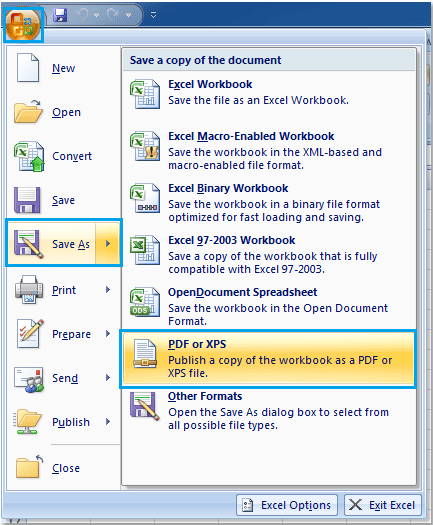
Partie 2 : Comment exporter des iMessages au format PDF à partir de sauvegardes iTunes ?
Convertir les messages iMessages en PDF à partir des sauvegardes iTunes devient très facile avec l'aide du logiciel Dr.Fone toolkit iOS Data Recovery. Vous ne nous croyez pas ? Alors, découvrez ici et apprenez comment exporter au format PDF les iMessages qui sont sauvegardés dans la sauvegarde iTunes :
Étape 1- Exécutez la boîte à outils Dr.Fone sur votre ordinateur personnel et choisissez " Récupérer depuis les fichiers de sauvegarde iTunes " sous l'option " Récupération de données ". Cela permettra à la boîte à outils de rechercher tous les dossiers de sauvegarde iTunes sur votre PC.

Étape 2- Maintenant, sélectionnez soigneusement les fichiers de sauvegarde qui contiennent les messages et iMessages qui doivent être transférés au format de fichier PDF. Une fois que vous avez localisé le fichier de sauvegarde approprié, appuyez sur "Démarrer le scan".

Étape 3. Une fois que toutes vos données dans les fichiers de sauvegarde, y compris les messages qui doivent être convertis en PDF ont été extraites par la boîte à outils, sélectionnez les messages et iMessages que vous voulez récupérer et sélectionnez "Récupérer sur l'ordinateur".
Remarque : vous pouvez directement imprimer ces messages en cliquant sur l'icône d'impression à côté de la boîte de recherche comme indiqué ci-dessus.
Si dans le cas où vous sélectionnez "Récupérer sur l'ordinateur", alors le fichier sera enregistré en tant que fichier CSV qui peut ensuite être enregistré en tant que PDF en l'ouvrant d'abord et en choisissant le menu "Fichier" et après cela l'option "Enregistrer sous".

Partie 3 : comment exporter des iMessages au format PDF à partir de sauvegardes iCloud ?
Dans ce segment, nous allons apprendre comment utiliser Dr.Fone toolkit récupération de données iOS pour exporter les iMessages en PDF instantanément. Pour cela, lancez la boîte à outils sur votre PC et suivez les instructions données ci-dessous :
Étape 1- Cliquez sur " Récupération de données " sur l'interface de la boîte à outils et sélectionnez " Récupérer à partir des fichiers de sauvegarde iCloud " pour exporter les iMessages en PDF. Il vous sera maintenant demandé d'alimenter les détails de votre compte iCloud. Faites-le et ne vous inquiétez pas car Dr.Fone ne trafique pas votre vie privée.

Étape 2- Une fois que vous vous êtes connecté avec succès, vous verrez une liste de toutes les sauvegardes effectuées à l'aide de votre compte. Tout ce que vous avez à faire est de sélectionner un fichier de sauvegarde approprié qui contient les messages et iMessages à transférer sur le PC en tant que fichiers PDF. Appuyez sur l'option "Télécharger" et attendez que la fenêtre suivante s'affiche.

Étape 3- Une petite fenêtre pop-up apparaîtra sur l'interface principale qui vous permettra de choisir uniquement vos iMessages et autres messages. Cela empêchera la restauration de tout le contenu sauvegardé. De plus, une fois que vous avez sélectionné les iMessages/messages, appuyez sur "Scan" et attendez.

Étape 4 - Une fois le processus de numérisation terminé, prévisualisez les données sauvegardées sur iCloud, vous devez maintenant cocher les messages et iMessages que vous souhaitez convertir, puis cliquez sur l'option " Récupérer sur l'ordinateur ".
Vous pouvez également imprimer directement ces Messages/iMessages en choisissant l'option Imprimer donnée au-dessus de la fenêtre d'aperçu (à côté de la boîte de recherche).
Dans le cas où, vous avez opté pour l'option " Récupérer sur l'ordinateur ", alors les messages texte seront enregistrés au format CSV. Maintenant, vous êtes tenu d'ouvrir ces fichiers CSV et de cliquer sur le menu " Fichier " et de sélectionner l'option " Enregistrer sous " pour enregistrer le fichier au format PDF.

N'est-ce pas simple ? Il n'y a pas de moyen meilleur et plus efficace pour exporter les iMessages en PDF ou convertir les messages iPhone en PDF que le logiciel Dr.Fone toolkit- Récupération de données iOS. C'est un outil rapide qui vous permet non seulement d'extraire les données mais aussi de les exporter dans le format de fichier que vous souhaitez, à l'emplacement de votre choix.
Allez-y, utilisez la boîte à outils Dr.Fone et découvrez un tout nouveau monde pour rendre vos vieilles conversations que vos proches vous envoient et que vous voulez garder en sécurité.
Messages
- Conseil du Message
- 1. Sites pour recevoir SMS gratuits
- 3. Sites pour envoyer SMS
- 4. Sites pour messages anonymes
- 2. Apps pour cacher vos messages
- 5. Envoyer des messages groupés
- Message iPhone
- 1. Récupérer les messages iPhone
- 2. Récupérer les SMS iPhone
- 3. Obtenir historique message iPhone
- 4. Afficher messages iPhone sur PC
- 5. Afficher messages iCloud
- 6. Imprimer SMS iPhone
- Messages Android
- 1. Récupérer SMS depuis Android cassé
- 2. Récupérer SMS supprimés sur Android
- 3. Récupérer SMS supprimés sur Samsung
- 4. Récupérer messages depuis mémoire interne
- 5. Récupérer SMS depuis Samsung cassé








Blandine Moreau
Membre de l'équipe d'experts Dr.Fone, axé sur la résolution des problèmes d'utilisation du téléphone mobile.
0 Commentaire(s)